La simbología también está disponible en el entorno de Earth Engine para representar tramas de colores cuando trabajes la visualización de Modelos Digitales de Terreno o cuando generes índices espectrales provenientes de las colecciones de imágenes satélite. Una sencilla secuencia de códigos de color en tu script puede ayudarte a representar mejor tus datos en GEE.
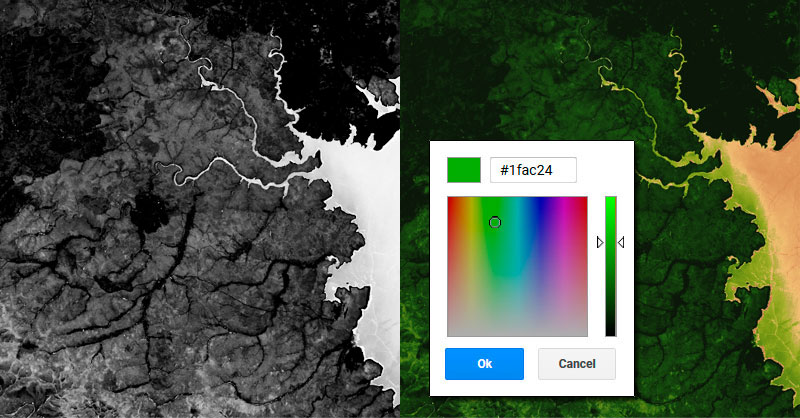
Si estás empezando a familiarizarte con Google Earth Engine, deberás saber que puedes trabajar la simbología ráster en Google Earth Engine como lo haces habitualmente con un SIG de escritorio. En este caso deberás llamar a las imágenes o colecciones de imágenes y trabajar directamente sobre tus bandas individuales o indicadores generados mediante álgebra de mapas.
Si te encuentras, por ejemplo, ante la composición de un indicador para el análisis de severidad de incendios, tu llamada a la imagen y su representación visual responderá a un script con una estructura como la siguiente.

Para poder representar tu índice, o la banda raster de trabajo, tan solo tendrás que trabajar con opciones de representación de la imagen. Junto a los valores máximos y minimos de representación de píxel podrás incorporar la opción de paleta añadiendo los colores que compondrán el degradado. Puedes hacerlo incorporando los códigos de color manualmente o editando la simbología con el asistente de Google Earth Engine.
Si quieres incorporar los colores desde el asistente de GEE tendrás que acceder a la sección Layers del visor y, activando la opción Palette, podrás ir añadiendo manualmente cada uno de los colores que compondrán el degradado a visualizar.
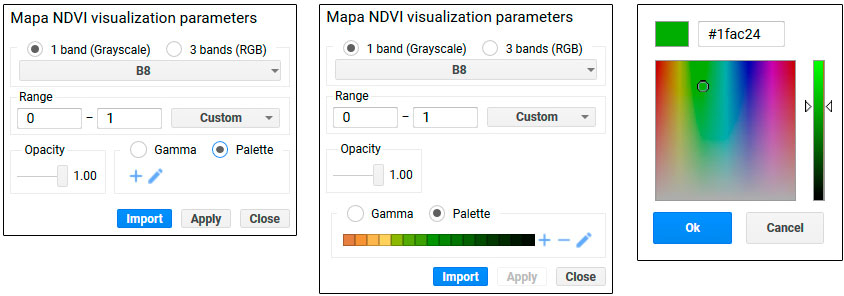
El visor generará la rampa de colores cuyos códigos de color pueden ser capturados pulsando sobre el icono en forma de lapicero. Copiando y pegando sobre el script la secuencia de color puedes empezar la representación de simbología de colores.
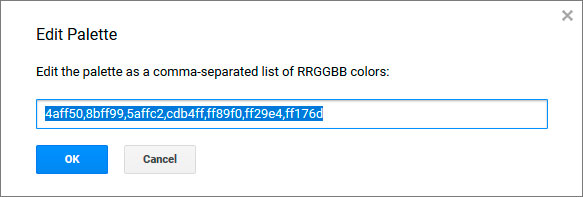
Una vez dispongas de la secuencia de códigos de color tendrás que incorporarlo dentro de Map.addLayer para representar la simbología acorde con los valores máximos y mínimos. O si lo prefieres, puedes recurrir a editores online de colores para capturar sus códigos de color e introducirlos manualmente en el script.
‘palette’: [‘#7F0010’, ‘#D99143’, ‘#C04529’, ‘#E02E20’, ‘#EC6521’, ‘#F6D53B’]
Cuando tengas la rampa de colores definida recuerda asignar los valores máximos y mínimos entre los que se representará la simbología. Tu script en GEE adoptará una estructura similar a la siguiente.
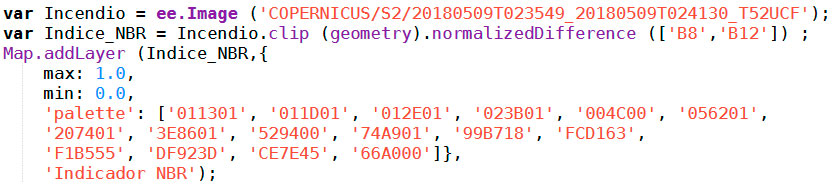
Ejecuta el botón RUN y comienza a visualizar las bandas de trabajo a través del degradado de color que hayas compuesto en el script.
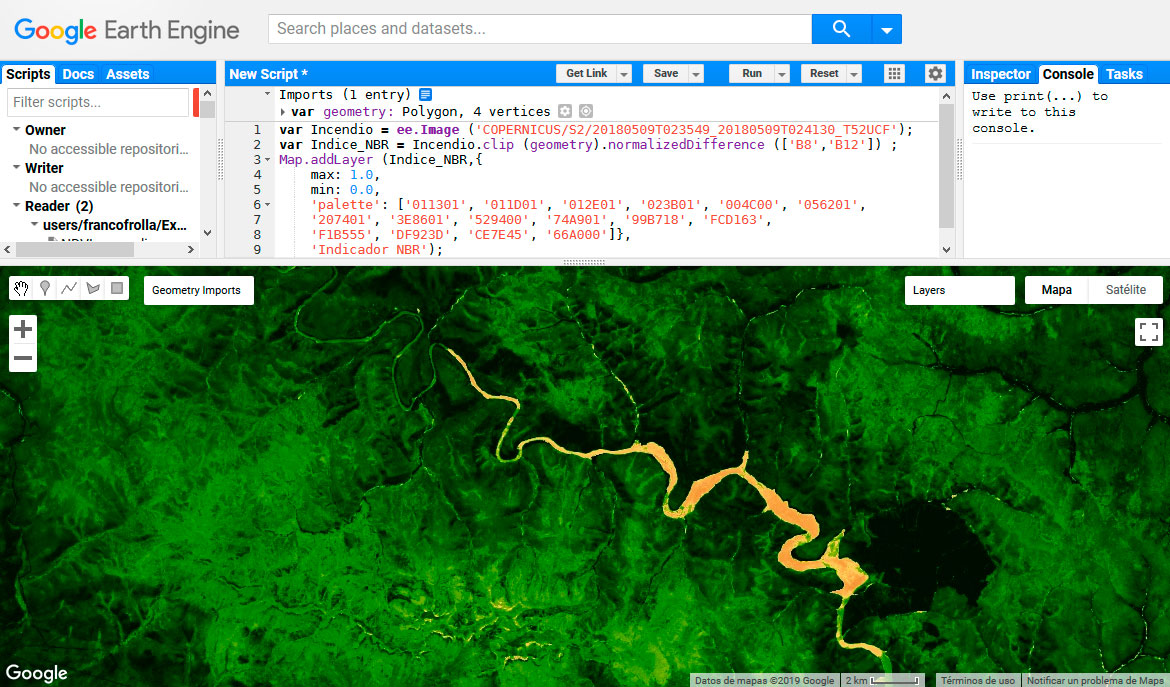
Seguro que buscas más scripts para trabajar tus imágenes. Desde esta entrada tienes un recopilatorio de scripts para trabajar paso a paso el análisis de datos ráster en GEE.














